Esta guía explica paso a paso cómo instalar un certificado SSL en CompleteFTP. Además, descubrirá dónde comprar el mejor certificado SSL para CompleteFTP.
Si ya ha generado el código CSR y ha recibido los archivos SSL necesarios, sáltese la primera parte y vaya directamente a las instrucciones de instalación.
Índice
- Generar CSR en CompleteFTP
- Instalar un certificado SSL en Complete FTP
- ¿Dónde comprar el mejor certificado SSL para CompleteFTP?
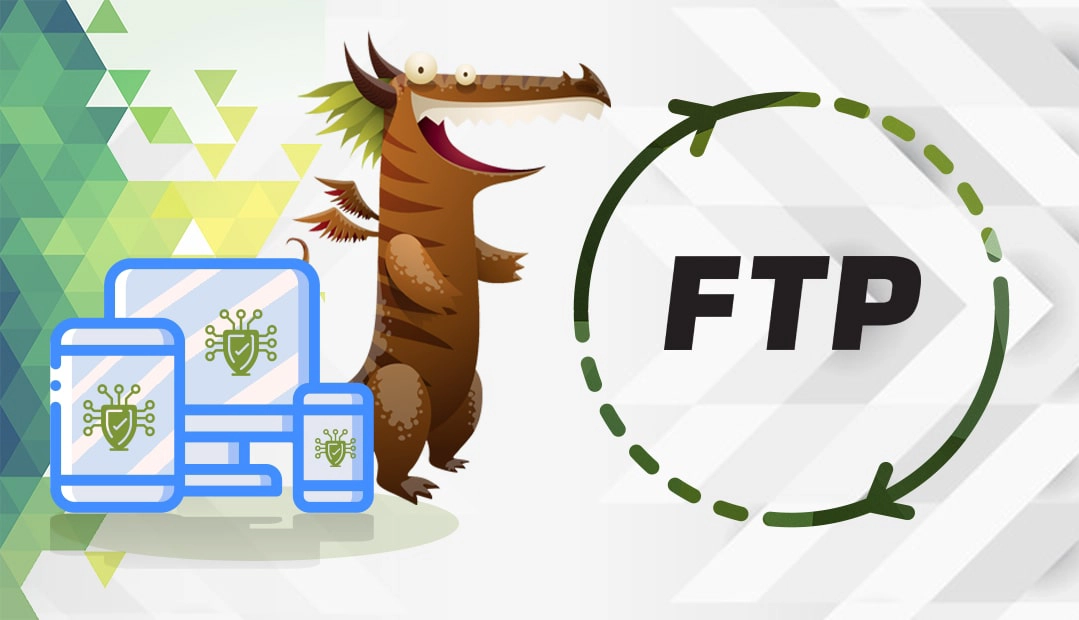
Generar CSR en CompleteFTP
La CSR(Certificate Signing Request) es un bloque de texto codificado con sus datos de contacto. Debe enviar su CSR a la Autoridad de Certificación cuando solicite su certificado SSL.
Tienes dos opciones:
- Utilice nuestro Generador de CSR para crear el CSR automáticamente.
- Siga nuestro tutorial paso a paso sobre cómo generar CSR en CompleteFTP.
Utilice un editor de texto como el Bloc de notas para abrir el archivo. A continuación, copie el texto, incluidas las etiquetas –BEGIN NEW CERTIFICATE REQUEST– y –END NEW CERTIFICATE REQUEST–, y péguelo en el formulario de pedido de su proveedor. Espere a que la CA verifique su solicitud.
Instalar un certificado SSL en Complete FTP
Después de que su CA valide su solicitud SSL y le envíe los archivos de instalación a su buzón de correo electrónico, abra la carpeta ZIP y extraiga su contenido en su dispositivo local. Siga las instrucciones siguientes para completar la instalación:
- Abra el Administrador de CompleteFTP.
- Vaya al panel Sitio/Sites de la izquierda y haga clic en la configuración FTP/FTPS.
- En Configuración, expanda FTP/FTPS Configuración avanzada de FTP/FTPS Configuración de seguridad.
- En Configuración de seguridad, seleccione Certificado de servidor (también utilizado en HTTPS) y, a continuación, a la derecha, expándalo haciendo clic en los tres puntos “…”.
- En la ventana Certificado de servidor, haga clic en el enlace Importar un certificado desde un archivo. (segundo desde abajo).
- En la ventana Importando Certificado, haga clic en Sí. Esto sobrescribirá el certificado por defecto.
- Seleccione el archivo de certificado que contiene el certificado del servidor
- Elija la clave privada que generó cuando creó el archivo CSR
- Introduzca la contraseña que estableció para su clave privada y haga clic en Aceptar.
¡Está hecho! Ha instalado correctamente su certificado SSL en CompleteFTP.
Ahora es el momento perfecto para probar su instalación en busca de posibles errores y vulnerabilidades. Utilice una de estas herramientas SSL para escanear su certificado y obtener informes de diagnóstico rápidos.
¿Dónde comprar el mejor certificado SSL para CompleteFTP?
Al seleccionar un certificado SSL para su proyecto, debe tener en cuenta el tipo de validación, el precio y el servicio de atención al cliente. En SSL Dragon, ofrecemos una amplia gama de certificados SSL, los mejores precios y, por supuesto, un servicio de atención al cliente de primera clase. Nuestros certificados SSL son emitidos por las principales Autoridades de Certificación y son compatibles con CompleteFTP. Tanto si necesita un certificado de Validación de Dominio como un producto Premium de Validación Extendida, tenemos lo que necesita.
Si no sabe qué certificado SSL elegir, utilice nuestra herramienta SSL Wizard. Le recomendará el mejor producto SSL para su sitio web y su presupuesto.
Si encuentra algún error o tiene algún detalle que añadir a estas instrucciones de instalación de SSL, no dude en enviarnos sus comentarios a [email protected]. Su opinión será muy apreciada. Gracias, señor.
Ahorre un 10% en certificados SSL al realizar su pedido hoy mismo.
Emisión rápida, cifrado potente, 99,99% de confianza del navegador, asistencia dedicada y garantía de devolución del dinero en 25 días. Código del cupón: SAVE10























